-
- Tổng tiền thanh toán:

Cách tăng giảm độ sáng màn hình máy tính, laptop window 10
Pham Linh
10/10/2021
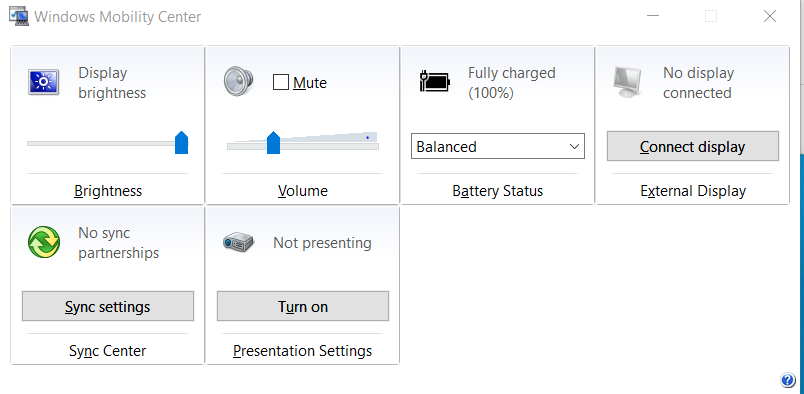
Ánh sáng của màn hình máy tính và lap top là một yếu tố quan trọng, không chỉ giúp chúng ta có đủ ánh sáng để có thể làm việc trên máy một cách dễ dàng mà còn ảnh hưởng rất nhiều đến sức khỏe đôi mắt của mỗi chúng ta. Việc điều chỉnh ánh sáng của máy tính, laptop phù hợp cũng là một biện pháp để bảo vệ đôi mắt của chúng ta không bị mỏi mắt và giúp mắt khỏe đẹp hơn. Sau đây là một số các tăng giảm độ sáng màn hình máy tính mà Mac8.vn muốn chia sẻ.
1. Tăng giảm độ sáng màn hình trong phần cài đặt của máy tính
Độ sáng của mà hình máy tính, laptop có cài đặt win 10 có thể được điều chỉnh dễ dàng trong phần cài đặt của máy tính, laptop. Để thực hiện được các bạn thao tác theo các bước sau đây:
Bước 1: sử dụng tổ hợp phím “Windows+I” trên bàn phím máy tính để mở hộp thoại cài đặt của máy tính, tiếp theo ở phần System nhấn vào phần Display.
Bước 2: Sau khi chọn Display các bạn sẽ thấy một thanh trượt dưới dòng chữ Change brighness for the built-in display. Tùy theo mắt của các bạn có thể trượt thanh đó sang trái hoặc sang phải để có thể điều chỉnh độ sáng phù hợp với mắt của mình.

2. Tăng giảm độ sáng màn hình máy tính bằng Windows Mobility Center
Windows Mobility Center cũng là một công cụ để tăng giảm độ sáng màn hình máy tính. Để mở được windows moility center ta thực hiện các bước như sau:
Bước 1: Sử dụng tổ hợp phím “Windows+X”, sau đó chọn Mobility.

Bước 2: ở phần Display brighness trong cửa sổ Windows Mobility Center, ta cũng sử dụng thanh trượt, kéo thanh trượt qua trái hoặc phải để thực hiện tăng giảm độ sáng màn hình máy tính.
3. Tăng giảm độ sáng màn hình máy tính bằng Control Panel.
Độ sáng của màn hình có phải phù hợp với ánh sáng xung quanh để có một góc nhìn đầy đủ độ sáng sẽ tốt hơn và cũng dễ làm việc hơn. Để không cần phải thao tác quá nhiều, cách này sẽ giúp cho màn hình máy tính của bạn tự động điều chỉnh độ sáng sao cho phù hợp với môi trường xung quanh bạn.
Máy tính của bạn sẽ có tăng giảm độ sáng màn hình tự động theo môi trường xung quanh nếu có thiết bị gọi là cảm biến độ sáng. Các bước sau đây sẽ giúp bạn bật tính năng tăng giảm độ sáng màn hình tự động như sau:
Bước 1: sử dụng tổ hợp phím “Windows + I” để mở cài đặt và đi đến System -> Display.
Bước 2: ở dòng Change brightness automatically when lightinh changes, click chuột chuyển sang On.
4. Tăng giảm độ sáng màn hình trực tiếp trên bàn phím.
Cách này có thể áp dụng với laptop hay thậm chí là máy tín nhưng phải có phím chức năng tăng giảm độ sáng màn hình trên bàn phím. Bạn kiểm tra bàn phím của mình nếu có các phím chức năng tăng giảm độ sáng màn hình, thì thực hiện nhấn kết hợp phím Fn với các phím chức năng như F1, F2, F3, F11, F12. Để tăng giảm độ sáng màn hình thực hiện cùng một lúc.
5. Tăng giảm độ sáng màn hình bằng phím tắt.
Với thao tác này, bạn có thể dễ dàng thực hiện nó khi gán một phím tắt cho chức năng tăng giảm độ sáng màn hình hoặc có thể thực hiện như sau để gán chức năng sử dụng tổ hợp phím “Windows + I” đến System -> Notifications & actions -> Edit your quick actions và chọn Add tiếp đó chọn Brightness rồi nhấn Done. Sau khi hoàn thành bạn có thể thực hiện tăng giảm độ sáng màn hình bằng cách chọn vào Trung tâm hành động trên thanh tác vụ, có thể sử dụng tổ hợp phím “Windows + A” để hiện trung tâm hành động lên. Và tăng giảm độ sáng màn hình bằng thanh trượt để điều chỉnh mức độ sáng tối của màn hình
6. Tăng giảm độ sáng màn hình máy tính bằng Power Plan
Pin của máy tính cũng là một yếu tố có thể tác động đến độ sáng của màn hình máy tính của bạn. Điều này ta thường thấy trên các lap top win 10, để thực hiện bằng tổ hợp phím “Windows + R” để xuất hiện hộp thoại run, gõ “control panel” bạn sẽ thấy xuất hiện cửa sổ Hardware and Sound -> chọn Power Option nhấn vào Change plan setting, bạn có thể thay đổi chế độ pin và sử dụng thanh đo sáng để hiện việc tăng giảm độ sáng màn hình máy tính của bạn.
Trên đây là các cách có thể thực hiện việc tăng giảm độ sáng màn hình của máy tính, laptop win 10. Mong các bạn có thể thực hiện được để tăng giảm độ sáng màn hình để bảo vệ đôi mắt mỗi khi sử dụng máy tính, laptop.
xem thêm >>> Cách kết nối máy in qua mạng Lan
 Tài khoản
Tài khoản


